Minecraft Gratuit
Comment trouver les fichiers du jeu ?
Lorsque vous installez minecraft gratuit le jeu crée un dossier d'application appelé minecraft. Ce dossier contient tous les fichiers nécessaires pour faire fonctionner le jeu, mais c'est aussi le lieu où les fichiers sont créés et stockés à chaque fois que vous jouez. Vous avez besoin de savoir où trouver ces dossiers si vous voulez faire des choses comme sauvegarder, installer des mods ou trouver vos captures d'écran.
Ou sont-ils stockés ? Le dossier minecraft est dans un endroit différent en fonction du système d'exploitation que vous utilisez:
- Windows 7 ou 8: C:\Users\user name\AppData\Roaming\
- Windows Vista / XP: C:\Documents and Settings\user name\Application Data\
- Mac OS X: ~/Library/Application Support/minecraft/
Dans certains systèmes d'exploitation, vous pourriez avoir besoin de réafficher les fichiers et dossiers cachés avant de pouvoir voir ces répertoires. Dans Windows, c'est un paramètre dans le panneau de commande. Par exemple, dans Windows 8 il faut aller dans le Panneau de configuration> Apparence et personnalisation> Options des dossiers... puis cliquez sur Afficher les fichiers et dossiers cachés.
Quels dossiers sont importants ? Ce sont les sous-dossiers que vous avez besoin de trouver:
- Assets: Les fichiers qui sont utilisés dans le jeu, tels que les skins.
- Bin: Accueil des dossiers .jar dans les anciennes versions de Minecraft, se sont des archives qui contiennent tous les fichiers du jeu vraiment importants.
- Versions: Accueil des dossiers .jar dans les versions les plus récentes de Minecraft.
- Crash Reports: fichiers texte contenant des informations sur les raisons de plantage du jeu.
- Resource Packs: endroit où vous mettez les packs de ressources que vous souhaitez utiliser (remplacement des fichiers audio et image qui changent l'apparence du jeu).
- Saves: Les mondes que vous avez créés, organisés en sous-dossiers.
- Screenshots: nommés avec le temps et la date de la capture d'écran qui a été prise.
Vous êtes moins susceptibles de visiter ceux-ci:
- Libraries: Bits de code que le jeu appelle pour diverses fonctions dans le jeu.
- Logs: Un dossier qui garde les choses que le jeu est en train de faire en coulisses, comme quand il enregistre ou les joueurs qui se connecte.
- Resources: Les fichiers audio utilisés par le jeu.
- Stats: Données du joueur.
C'est une bonne idée de faire des copies du dossier minecraft de temps en temps, surtout avant d'installer des mods. Vous pouvez télécharger à nouveau les fichiers du jeu minecraft gratuit à tout moment si quelque chose va mal, mais vous ne serez pas en mesure de restaurer vos mondes enregistrés ou captures d'écran, il est donc particulièrement important de conserver une copie de ce dossier.
.minecraft (ou simplement minecraft sur OS X) est le dossier créé par Minecraft pour fonctionner. Ce dossier contient les fichiers jar, les fichiers sonores et musicaux, les options personnelles, les mondes sauvegardés, etc. Trouver l'emplacement du dossier .minecraft est essentiel pour installer des mods.
Réinitialiser le Jeu Minecraft
Il existe une astuce très simple qui va vous permettre de réinstaller complètement votre Jeu minecraft gratuit en cas de gros plantage ou bug sérieux. Il suffit simplement pour cela de supprimer le fichier ".minecraft"
Le fichier .minecraft est le dossier créé par minecraft gratuit pour fonctionner. Ce dossier contient les fichiers jar, les fichiers sonores et musicaux, les options personnelles, les mondes sauvegardés, etc.
Supprimez simplement ce dossier, et tous vos paramètres et cartes ainsi que mods seront supprimés définitivement ! Soyez donc sûr de votre Manipulation.
Le dossier ce trouve à l'emplacement "appdata". Ouvrez la console Exécuter en faisant Windows + R puis tapez "%appdata%"
Ensuite, relancez votre Jeu et laissez le recréer ce dossier, cela devrait prendre un certain temps selon votre connexion Internet.
Voici une vidéo comparative pour montrez la différence existante entre un SSD et un HDD:
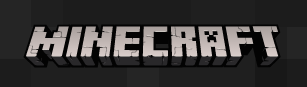
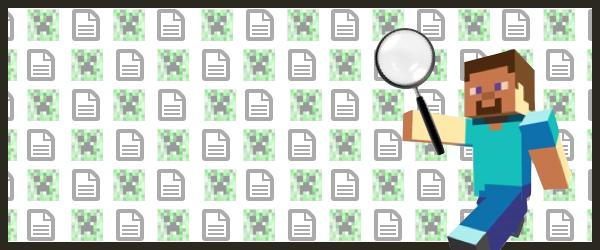
Retrouvez tous les articles de Minecraft Gratuit Ici